Aktualisiert December 2025 : Beenden Sie diese Fehlermeldungen und beschleunigen Sie Ihr Computersystem mit unserem Optimierungstool. Laden Sie es über diesen Link hier herunter.
- Laden Sie das Reparaturprogramm hier herunter und installieren Sie es.
- Lassen Sie es Ihren Computer scannen.
- Das Tool wird dann Ihren Computer reparieren.
Stellar OST Viewer ist eine kostenlose Software zum Anzeigen und Scannen von Outlook OST-Dateien und zur Wiederherstellung oder Wiederherstellung des Zugriffs auf Ihre nicht zugänglichen E-Mails und Daten. OST oder Offline Storage Table ist eine Outlook-Datendatei, die von Microsoft Exchange Server verwendet wird. Die Datei enthält alle Benutzer-Mail-Elemente, auf die Benutzer ohne Verbindung zum Exchange Server zugreifen können. Alle Änderungen, die in den Mail-Ordnern vorgenommen werden, werden mit dem Exchange Server synchronisiert, sobald die Verbindung mit dem Exchange Server hergestellt ist.
OST-Dateien dienen als lokale Kopie der Postdaten, die auf dem Computer des Benutzers gespeichert werden sollen. OST-Dateien, die an die Konfiguration des Postkontos angehängt sind, können jedoch nicht separat geöffnet werden. Dies erhöht die Notwendigkeit, den Inhalt der OST-Datei anzuzeigen, wenn Exchange fehlschlägt.
Es gibt verschiedene andere Situationen, in denen es notwendig ist, OST-Dateien anzuzeigen. Einige von ihnen werden unten erwähnt.
- Im Falle von Exchange Server-Ausfällen aufgrund von Wartungsarbeiten
- Wenn der Exchange-Server unerwartet abgestürzt ist
- E-Mail-Daten werden versehentlich vom Server gelöscht
.
Um OST-Dateiinhalte anzeigen zu können, benötigen Sie ein professionelles Tool. Es gibt keinen solchen internen Mechanismus oder eine von Microsoft bereitgestellte Lösung, mit der Sie OST-Datei-Daten direkt anzeigen können. Aus der Vielzahl der verfügbaren professionellen Tools ist Stellar OST Viewer wohl eines der besten kostenlosen Tools. Es ist ein kostenloses Dienstprogramm, mit dem Sie Mail-Elemente anzeigen können, die in Ihrer Outlook-OST-Datei vorhanden sind.
Stellarer OST-Viewer
Stellar OST Viewer ist ein sehr einfaches und einfach zu bedienendes Tool. Die Installation der Software ist sehr einfach, da sie nur ein paar Schritte erfordert.
WIE ES FUNKTIONIERT
Stellar OST Viewer ist ein leistungsstarkes Tool, das einfach und unkompliziert bedient werden kann.
Die Schnittstelle
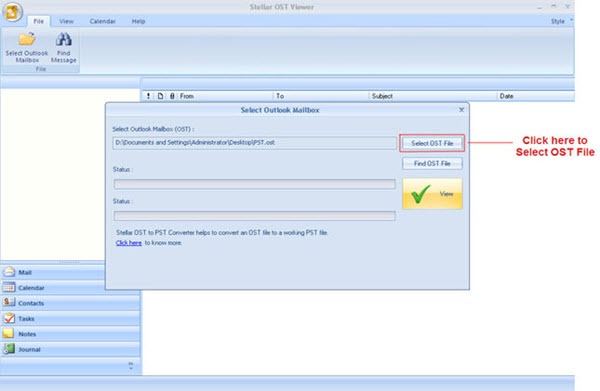
Bei der Installation der Software war die Software-Schnittstelle leicht verständlich. Die einfache und leicht zu bedienende Benutzeroberfläche der Software gab mir genügend Sicherheit, die Software selbstständig zu nutzen, ohne weitere Hilfe in Anspruch nehmen zu müssen. Als ich die Software startete, sieht die Hauptschnittstelle der Software wie im Bild gezeigt aus.
OST-Datei auswählen
Die Software erlaubte es mir, eine OST-Datei über das Dialogfeld “Outlook-Postfach auswählen” auszuwählen, das sofort nach dem Start der Software auftauchte. Die Software hatte zwei Möglichkeiten: Wählen Sie OST-Datei und OST-Datei suchen. Die Option’OST-Datei auswählen’ wird verwendet, wenn der Speicherort der OST-Datei bekannt ist. Ich habe jedoch die Option’Find OST File’ gewählt, da ich den Speicherort meiner OST-Datei nicht kannte.
OST-Datei suchen
Die Option’Find OST File’ half mir, von meinem System aus nach einer OST-Datei zu suchen. Der Assistent zum Suchen von Postfächern hatte die Möglichkeit, das zu durchsuchende Laufwerk und den Dateityp anzugeben. Nachdem ich das zu durchsuchende Laufwerk und den Dateityp erwähnt hatte, klickte ich auf die Schaltfläche “Start”, damit die Software durch die Ordner und Unterordner des ausgewählten Laufwerks scannen und nach einer OST-Datei suchen konnte.
OST-Datei anzeigen
Die Benutzeroberfläche hatte eine Schaltfläche “Ansicht” im Dialogfeld “Outlook-Postfach auswählen”, um den Dateiinhalt der ausgewählten OST-Datei anzuzeigen.
Mail Items Vorschau
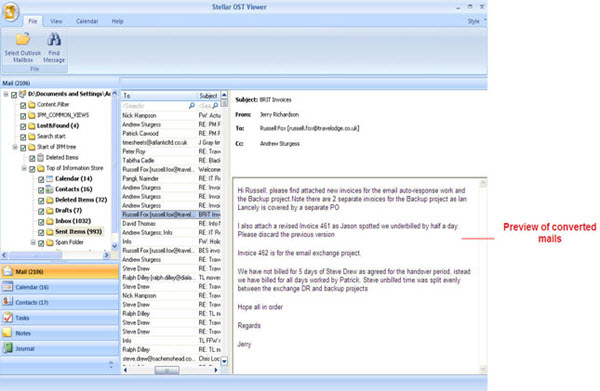
Die Software bietet eine Vorschau der Sendungen in der Form, wie sie in MS Outlook zu sehen sind. Wenn die OST-Datei gescannt wird, werden die Mail-Ordner wie Posteingang, Entwürfe, Gesendete Elemente, Kontakte, Kalender usw. im linken Bereich der Benutzeroberfläche aufgelistet.
Um die Mail-Elemente innerhalb jedes Ordners anzuzeigen, musste ich auf jeden Ordner klicken, der das enthaltene Mail-Element im mittleren Bereich der gleichen Schnittstelle zeigte. Ich habe weiter auf das Mailing in der Mitte geklickt. le pane, um eine Vorschau der ausgewählten Postsendungen auf der rechten Seite der Benutzeroberfläche zu erhalten. Die Vorschau eines bestimmten Postsendung enthielt die Felder “Betreff”, “Von”, “An” und “Cc”, wie im Bild gezeigt.
Sie können auch die Option “Nachricht finden” in der Symbolleiste verwenden, um nach bestimmten Sendungen zu suchen.
Speichert E-Mails in mehreren Formaten
Die Software ermöglicht das Speichern der angesehenen Postsendungen in einem der angegebenen Dateiformate: MSG, EML, RTF, HTML und PDF. Sobald ich mir die Mailings angesehen habe, habe ich einfach mit der rechten Maustaste auf die gescannten Mailings geklickt, um sie in einem der angegebenen Dateiformate zu speichern. Ich entscheide mich dafür, die Mailings im MSG-Format zu speichern, indem ich die Option’Save as MSG’ wähle. Auf diese Weise konnte ich meine gescannten Postsendungen im MSG-Dateiformat speichern. Von der Installation bis zum letzten Schritt war die Software sehr einfach und problemlos zu bedienen.
MERKMALE
Stellar OST Viewer ist ein komplettes Dienstprogramm zum Anzeigen von OST-Datei-Daten im Falle eines Serverausfalls oder einer anderen Situation. Die Software ermöglicht es Ihnen, auch korrupte OST-Dateien zu durchsuchen und unzugängliche E-Mails, Kontakte, Kalender, Notizen, Aufgaben usw. wiederherzustellen. Während der Arbeit mit diesem Tool konnte ich nach dem Scannen nach einem bestimmten Poststück suchen und unterstützte verschiedene Formate wie EML, MSG, RTF, HTML und PDF, um die gescannten Poststücke zu speichern.
Zeigt den Inhalt der Outlook-Datei an
Die Stellar OST Viewer Software durchsucht die OST-Datei und listet alle ihre Inhalte auf. Mit dieser Funktion können Sie E-Mails, Kontakte, Kalender und andere E-Mail-Elemente im Originalformat anzeigen.
Suche nach einem OST
Die Software ermöglicht es Ihnen, mit der einfachen Suchfunktion nach einer OST-Datei zu suchen. Sie können die Option’Find OST File’ verwenden, um eine OST-Datei zu finden, oder die Option’Select OST File’, wenn Sie den Speicherort kennen.
Erweiterte Scan-Option
Die Deep-Scan-Option wird von einem fortschrittlichen Algorithmus der Software unterstützt, der die OST-Datei durchsucht und alle Inhalte anzeigt, ohne die Ordnerhierarchie zu stören.
Bietet eine Vorschau auf Postsendungen
Die Software unterstützt die Vorschau der Postsendungen nach dem Scannen. Die Vorschau jeder E-Mail enthält die Felder “Mail Body”, “Subject Line”, “From”, “To”, “CC”, “BCC” und andere.
Unterstützt das EML/MSG/RTF/HTML/PDF-Format
Nach dem Scannen der OST-Datei können Sie die gescannten Elemente in verschiedenen Formaten wie EML, MSG, RTF, HTML und PDF speichern.
Diverse Kompatibilität
Die Software unterstützt verschiedene aktuelle Versionen des Windows-Betriebssystems, einschließlich Windows 8. Das Tool ist auch mit den Versionen Microsoft Outlook 2013 (32 & 64 Bit), 2010, 2007 und 2003 kompatibel.
Systemanforderungen
Für die Installation der Software kann jedes System mit den folgenden Anforderungen verwendet werden.
- Prozessor: Pentium-Klasse
- Speicher: 1 GB
- Festplatte: 100 MB freier Speicherplatz
- Betriebssystem: Windows 8, Windows 7, Windows Vista und Windows XP
Nach der Installation kann die Software mit all ihren Funktionen genutzt werden.
Schlussfolgerung
Stellar OST Viewer ist zweifellos eine der besten Freeware, um OST-Dateien unter allen anderen verfügbaren professionellen Programmen für Windows anzuzeigen. Die Software wird als kostenlose Version geliefert und bietet alle Funktionen, die in einer OST-Dateibetrachtersoftware vorhanden sein müssen. Darüber hinaus gibt es keine Einschränkungen bei der Vorschau und Speicherung von Dateien. Die Software konnte mir alle in der OTS-Datei vorhandenen Mail-Daten anzeigen und im gewünschten Format speichern. Darüber hinaus ist das Tool über verschiedene Versionen hinweg kompatibel o f Windows.
OST Viewer kostenloser Download
Wir empfehlen die Verwendung dieses Tools bei verschiedenen PC-Problemen.
Dieses Tool behebt häufige Computerfehler, schützt Sie vor Dateiverlust, Malware, Hardwareausfällen und optimiert Ihren PC für maximale Leistung. Beheben Sie PC-Probleme schnell und verhindern Sie, dass andere mit dieser Software arbeiten:
- Download dieses PC-Reparatur-Tool .
- Klicken Sie auf Scan starten, um Windows-Probleme zu finden, die PC-Probleme verursachen könnten.
- Klicken Sie auf Alle reparieren, um alle Probleme zu beheben.
Die Software benötigt keinen Lizenzschlüssel, da es sich um eine Freeware handelt. Es ist auf der offiziellen Website des Verkäufers verfügbar.
Verwandte Themen:
- Outlook Posteingangs-Reparatur-Tool
- Stellarer PST-Viewer.
EMPFOHLEN: Klicken Sie hier, um Windows-Fehler zu beheben und die Systemleistung zu optimieren
